¿Dónde se almacenan o guardan los favoritos en el navegador Microsoft Edge?
Hemos visto cómo importar Favoritos y Marcadores a Edge(import Favorites and Bookmarks into Edge) desde otros navegadores. En esta publicación, veremos la ubicación de la carpeta Favoritos(Favorites) o Marcadores en (Bookmarks)Microsoft Edge Chromium , así como Legacy , lo que, a su vez, nos ayudará a administrar los Favoritos(Favorites) fácilmente en Windows 11 o Windows 10.
En Edge Chromium , Edge Legacy e Internet Explorer , los enlaces web guardados se denominan "Favoritos". En Firefox o Chrome , se denominan "Marcadores", pero básicamente significan lo mismo.
¿Dónde se almacenan los favoritos en Microsoft Edge ?
Para acceder a Favoritos o Marcadores en el navegador Microsoft Edge Chromium , abra el Explorador de archivos(File Explorer) y navegue hasta la siguiente ruta:
C:\Users\%username%\AppData\Local\Microsoft\Edge\User Data\Default
Aquí encontrarás un archivo llamado “ Marcadores(Bookmarks) ”.
¡Ese es!
También puede escribir edge://favorites/ en la barra de direcciones de Edge y pulsar (Edge)Intro(Enter) para abrir Favoritos(Favorites) .

Aquí puede ver los favoritos(Favorites) almacenados y editarlos(Edit) o eliminarlos.
Las compilaciones de Edge Insider(Edge Insider Builds) tienen diferentes ubicaciones para los favoritos:
Para Edge Insider Canarias:(For Edge Insider Canary:)
C:\Users\%username%\AppData\Local\Microsoft\Edge SxS\User Data\Default
Para Edge Insider Dev:(For Edge Insider Dev:)
C:\Users\%username%\AppData\Local\Microsoft\Edge Dev\User Data\Default
Para Edge Insider Beta:(For Edge Insider Beta:)
C:\Users\%username%\AppData\Local\Microsoft\Edge Beta\User Data\Default
Copia(Backup) de seguridad y restauración de favoritos de Edge Chromium(Restore Edge Chromium)
Esta publicación muestra cómo hacer una copia de seguridad y restaurar perfiles, extensiones, configuraciones, favoritos en Microsoft Edge(backup and restore Profiles, Extensions, Settings, Favorites in Microsoft Edge) .
¿Dónde se almacenan los favoritos en Edge Legacy ?
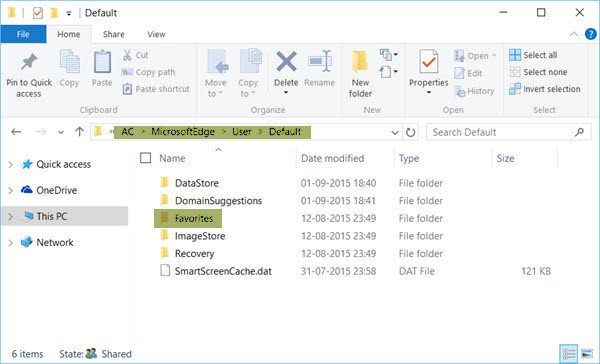
Abra el Explorador de archivos de Windows(Windows File Explorer) y navegue hasta la siguiente ruta:
C:\Users\username\AppData\Local\Packages\Microsoft.MicrosoftEdge_8wekyb3d8bbwe\AC\MicrosoftEdge\User\Default
Mejor(Better) aún, simplemente copie y pegue la ruta en el campo de dirección del Explorador y presione (Explorer)Entrar(Enter) . La carpeta se abrirá. Recuerde(Remember) reemplazar el nombre de usuario(username) con el suyo propio.
ACTUALIZACIÓN(UPDATE) : ¡Las cosas siguen cambiando en Windows 10 ! Ahora, después de la actualización de noviembre(November Update) , Edge Legacy no usa una estructura de carpetas para almacenar Favoritos. Ahora utiliza una base de datos de motor de(Engine Database) almacenamiento extensible .
Administrar marcadores o favoritos en Edge Legacy
En la carpeta anterior, haga clic en la carpeta Favoritos(Favorites) para abrirla.
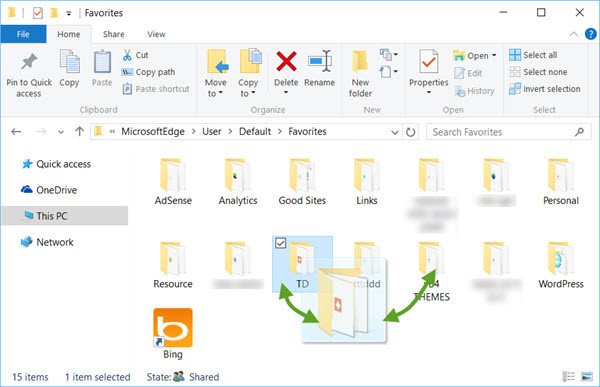
Si bien siempre puede cambiar el nombre o eliminar Favoritos a través de la configuración de la interfaz de usuario de Edge(rename or remove Favorites via Edge UI settings) , realizar operaciones de arrastrar y soltar, etc. aquí, hará que la administración de favoritos en Microsoft Edge sea mucho más fácil.
Copia(Backup) de seguridad y restauración de Edge Legacy(Restore Edge Legacy) favoritos
Para hacer una copia de seguridad de sus favoritos en el navegador Edge , simplemente copie y pegue esta carpeta de Favoritos en una ubicación segura. Para restaurar favoritos, copie y pegue su carpeta de Favoritos en esta ubicación.
¿Dónde se almacena el historial de descargas en (Download History)Edge Legacy ?

La carpeta Historial de descargas(Download History) en el navegador Edge se almacena en la siguiente ubicación:(Edge)
C:\Users\username\AppData\Local\Packages\Microsoft.MicrosoftEdge_8wekyb3d8bbwe\AC\MicrosoftEdge\User\Default\DownloadHistory
Recuerde reemplazar el nombre de usuario(username) con el suyo propio.
Por cierto, si necesita modificar la configuración de Edge(tweak Edge settings) , puede hacerlo de la siguiente manera. Encontrará tres puntos, llamados Elipses(Ellipses) en la parte superior derecha de Edge . Hace clic en los puntos suspensivos para abrir el menú Más acciones(More actions) que contiene opciones para modificar Microsoft Edge . Tienes que hacer clic en Configuración(Settings) para llegar a la configuración principal. Las opciones avanzadas(Advanced) también se encuentran en un menú separado al hacer clic en la opción que dice Opciones avanzadas(Advanced Options) . Con estos, puede modificar Edge para que se adapte a sus necesidades.
ManageEdge le permite importar, exportar, ordenar, mover y cambiar el nombre de los favoritos y marcadores del navegador Microsoft Edge en un abrir y cerrar de ojos en su PC con Windows 10.
These posts are sure to interest you. Take a look at them!
- Consejos y trucos del navegador Microsoft Edge
- Consejos y trucos de Windows 11 .
Related posts
Cómo mostrar Favorites Bar en Microsoft Edge en Windows 10
Cómo gestionar los favoritos en Microsoft Edge browser
Sincronizar marcadores y lista de lectura en Microsoft Edge
Cómo eliminar Duplicate Favorites en Microsoft Edge browser
Cómo mostrar el Favorites bar en Microsoft Edge: 4 maneras
Cómo Import or Export Edge browser Favorites A UN HTML file
Cómo mostrar u ocultar Collections button en Microsoft Edge browser
Crea un acceso directo para abrir Microsoft Edge browser en InPrivate mode
Reaparece Edge Deleted Bookmarks or Favorites; no eliminar
Cómo habilitar el Collections feature en Microsoft Edge browser
Añadir un Home button a Microsoft Edge browser
Cómo hacer cumplir Google SafeSearch en Microsoft Edge en Windows 10
Cómo evitar cambios en los favoritos en Microsoft Edge en Windows 10
Deshabilitar sincronización para todos los User Profiles en Microsoft Edge usando Registry
Cómo instalar Microsoft Edge browser en Chromebook
Microsoft Edge browser cuelga, se congela, se estrella o no está funcionando
Cómo compartir un web page URL usando Microsoft Edge browser
Las políticas de actualización están configuradas, pero se ignorarán - Microsoft Edge
¿Por qué faltan algunas extensiones en el Microsoft Edge browser?
Cómo fijar los sitios web a la Taskbar con Microsoft Edge
